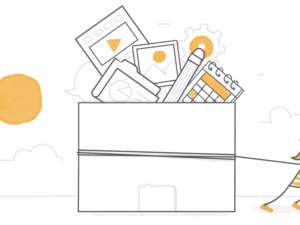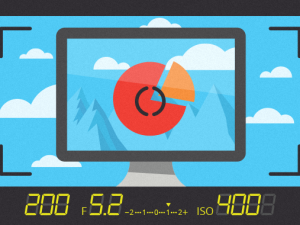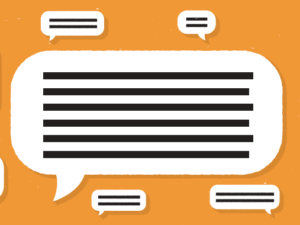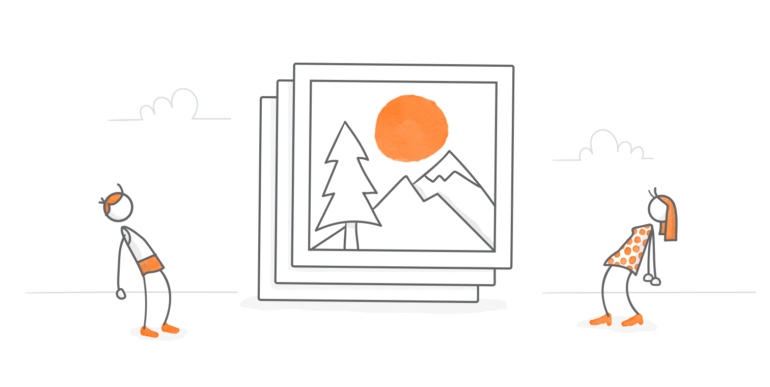
Comme les visuels sont essentiels quel que soit le module e-learning, toute personne devant créer des modules se doit d’avoir accès à un bon outil d’édition d’image. La bonne solution pour vous dépendra de plusieurs facteurs, notamment le type de modification que vous souhaitez effectuer, de votre niveau de compétence et de votre budget.
Par exemple, Photoshop est le logiciel le plus utilisé par les graphistes professionnels. Mais, sa prise en main est assez longue et il offre plus de fonctionnalités que ce qui est nécessaire à la plupart des gens. Donc, à moins que vous n’ayez vraiment besoin de toute cette puissance et de ces fonctionnalités avancées, envisagez ces autres options qui vous coûteront beaucoup moins.
GIMP
Avec une prise en charge des calques, des masques et ses nombreuses fonctionnalités avancées, GIMP ressemble beaucoup à Photoshop mais c’est un logiciel gratuit. Si vous recherchez des fonctionnalités de retouche avancées sans avoir le budget pour vous offrir Photoshop, GIMP est un excellent choix.
Paint.net
Avec tous les éléments essentiels et la prise en charge de quelques fonctionnalités plus avancées, telles que les calques, Paint.net offre un bon équilibre entre fonctionnalités et facilité d’utilisation.
Photoscape
Photoscape est un logiciel facile à utiliser qui propose la plupart des fonctionnalités de base, telles que la possibilité de rogner et redimensionner les images ou modifier les couleurs. Photoscape est idéal pour ajouter rapidement des bulles de texte, des cadres personnalisés, des effets spéciaux et d’autres éléments à vos images.
PowerPoint
En tant que concepteur pédagogique, il est probable que vous ayez déjà accès à PowerPoint. Mais saviez-vous que PowerPoint peut être utilisé comme éditeur d’images ? Il permet de combiner des formes, de supprimer des arrière-plans ou encore d’ajouter des effets à vos images. Regardez ces tutoriels pour en savoir plus sur la création et la modification d’images dans PowerPoint :
- Comment créer des visuels pour vos infographies avec PowerPoint
- Comment incruster une image dans du texte dans PowerPoint
- Comment créer des illustrations dans PowerPoint sans savoir dessiner
- 4 astuces pour éditer vos visuels directement dans PowerPoint
Pixlr
Si votre service informatique ne vous permet pas d’installer un logiciel non autorisé sur votre ordinateur, vous pouvez utiliser un éditeur d’image en ligne, directement dans votre navigateur web. La difficulté est de trouver celui qui fera ce dont vous avez besoin sans vous envahir de publicités. C’est pour cela que je vous conseille Pixlr. Ce qui est bien avec Pixlr, c’est que vous pouvez choisir entre deux options en fonction de vos besoins.
- Pixlr X est une solution simple capable de gérer toutes les tâches de retouche de base, telles que le rognage, le redimensionnement et les réglages de couleur. Il propose également des options d’édition de texte et des autocollants si vous souhaitez ajouter une touche personnelle à vos images.
- Pixlr Pro est un outil complet d’édition et de création d’images, prenant en charge les calques et d’autres fonctionnalités d’édition plus avancées. Bien que ce ne soit pas gratuit, il est beaucoup moins cher que ses concurrents à seulement 5€ par mois.
Pour encore plus d’astuces, d’exemples et de téléchargements e-learning gratuits, suivez-nous sur Twitter et abonnez-vous au blog.